公式编辑器使用介绍
- 格式:doc
- 大小:766.00 KB
- 文档页数:6
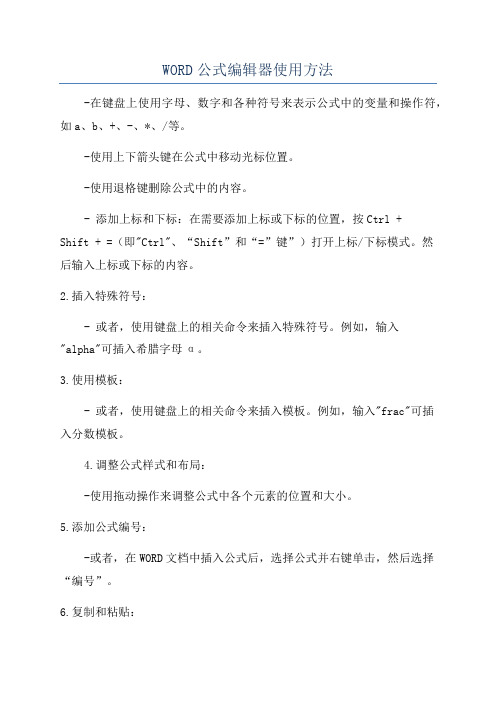
WORD公式编辑器使用方法
-在键盘上使用字母、数字和各种符号来表示公式中的变量和操作符,如a、b、+、-、*、/等。
-使用上下箭头键在公式中移动光标位置。
-使用退格键删除公式中的内容。
- 添加上标和下标:在需要添加上标或下标的位置,按Ctrl +
Shift + =(即"Ctrl"、“Shift”和“=”键”)打开上标/下标模式。
然
后输入上标或下标的内容。
2.插入特殊符号:
- 或者,使用键盘上的相关命令来插入特殊符号。
例如,输入"alpha"可插入希腊字母α。
3.使用模板:
- 或者,使用键盘上的相关命令来插入模板。
例如,输入"frac"可插
入分数模板。
4.调整公式样式和布局:
-使用拖动操作来调整公式中各个元素的位置和大小。
5.添加公式编号:
-或者,在WORD文档中插入公式后,选择公式并右键单击,然后选择“编号”。
6.复制和粘贴:
-使用常规的复制和粘贴操作来复制和粘贴公式,可以在WORD文档中的不同位置插入相同的公式。
-还可以将公式从其他应用程序中复制,并粘贴到WORD文档中。
7.插入公式图像:。

Equation Chapter 1 Section 1包括7个选项板块:1.板块Insert Equation,主要用于插入公式。
Inline是在正文中插入公式,Dispalay是插入无编号的公式(默认居中),Rright-numbered是插入带右编号的公式,相应的LeftRright-numbered是插入带左右编号的公式。
2.板块Symbols,可以在正文中以文本格式而非公式格式插入一些数学符号和特殊符号。
3.板块Equation Numbers非常很重要,用于对公式进行编号。
3.1Insert Number学位论文的公式通常需要按章编号,这里以大学位论文为例来说(期刊论文类似大论文一章,一般不编章号,只编公式号)。
编号之前进行格式设置,操作点Insert Number/Format,点开后如下图:一般采用章+方程号形式:(2-3),即第2章第3个公式,此时勾选Chapter Number,取消Section Number,其他根据需要选择,如Enclosure可以选择中括号,Separator可以输入短杠线;有时对书中公式进行分章分节,按章+节+方程号形式:(2-3-1),即第二章第三节第1个公式。
如果点Advanced Format(预设格式),上方Simple Format就不可选,方程编号默认(#S1.#E1),表示节号+方程号,如(1.1);中间.可以通过输入改为-,变为(#S1-#E1),如(1-1);也可通过输入增加章号(#C1.#S1.#E1),则变为(1.1.1);其他默认即可,可以读一遍,明白意思。
Insert Number/Update,更新的作用是当你编辑完文章后,公式编号都完成了,需要删除中间某些公式,相应编号删去就中断不连续了,此时点Insert Number/Update就会顺更公式编号,使之连续。
此外,不点下拉三角,直接点Insert Number,会在文本中直接插入公式编号,但后续插入公式时编号会接着此处插入的编号,个人觉得此处无大用处(鸡肋)。

1、打开公式模板文件“公差.eps”如图所示。
第一次打开时一般需要选择打开方式,通过
“浏览”选择C:\Program Files\MathType\MathType.exe打开方式并选中“始终使用选择的程序打开这种文件”复选框,以后直接双击即可打开。
2、通过菜单尺寸→自定义可以调整公式各项字体大小
3、通过菜单参数→网页和GIF参数将位图分辨率调至600dpi,和打印机设置保持一致。
4、确认公差后即可选中公式并复制
5、在FrontPage下编辑程序单,因公式较长一般需要先合并单元格,合并后单元格会变宽,
这是因为有两个回车,删除一个即可。
6、然后将公式直接粘贴至合并的单元格,最好不要其调整,容易失真,保存后台会多一个
公式的图片文件。

1、公式编辑器的启动与退出工具/自定义/键盘/插入/InsertEquation,把指针放在“请按新快捷键”下的空行内,按“Ctrl+Enter”(当然也可以用别的快捷键,不过这个最易操作),再顺次点击“指定”、“关闭”、“关闭”。
以后在WORD中直接用按“Ctrl+Enter”即可启动公式编辑器,退出公式编辑器时,按Esc即可。
(2)公式编辑器中最常用的几个快捷键Ctrl+H:上标;Crtl+L:下标;Ctrl+J:上下标;Crtl+R:根号;Ctrl+F:分号。
(3)在公式编辑器中通用的几个快捷键Ctrl+A:全选;Ctrl+X:剪切;Ctrl+C:复制;Ctrl+V:粘贴;Ctrl+B:加黑;Ctrl+S:保存;Shift+方向键:局部选择。
(4)有时上下标为汉字,则显得很小,看不清楚,可以对设置进行如下改变,操作为“尺寸/定义”,在出现的对话框中将上下标设为8磅。
(5)如果word正文选用五号字,则将公式编辑器中“尺寸/定义”对话框中的“标准”定为11磅最为适宜。
(6)在输入法的全角状态下,可以输入空格,半角状态下则不可以。
(7)在“样式/定义”中可以对文字进行加黑或倾斜等设置。
(8)在公式编辑中,一些特殊符号无法直接输入(如①、★、≌、∽、⊙等),可先在word正文中插入某个特殊符号,再通过“复制、粘贴”的方法将它移植到公式中。
(9)应用样式时可以用鼠标来切换,也可以用键盘快速指定:数学Ctrl+Shift+=;文字Ctrl+Shift+E;函数Ctrl+Shift+F;变量Ctrl+Shift+I;希腊字母Ctrl+Shift+G;矩阵向量Ctrl+Shift+B;如果排版公式时出现安装界面,这是因为没有安装公式编辑器的缘故,因为在第一次安装Office时,默认安装是没有安装公式编辑器的,用户可以使用自定义安装的办法,只需在安装到选择安装功能时的界面中,单击Microsoft Word for Windows前面的“+”号,然后再在展开的选项中选择“Office工具”,然后再选择“公式编辑器”项。

latex公式编辑器使用技巧下载温馨提示:该文档是我店铺精心编制而成,希望大家下载以后,能够帮助大家解决实际的问题。
文档下载后可定制随意修改,请根据实际需要进行相应的调整和使用,谢谢!并且,本店铺为大家提供各种各样类型的实用资料,如教育随笔、日记赏析、句子摘抄、古诗大全、经典美文、话题作文、工作总结、词语解析、文案摘录、其他资料等等,如想了解不同资料格式和写法,敬请关注!Download tips: This document is carefully compiled by the editor. I hope that after you download them, they can help you solve practical problems. The document can be customized and modified after downloading, please adjust and use it according to actual needs, thank you!In addition, our shop provides you with various types of practical materials, such as educational essays, diary appreciation, sentence excerpts, ancient poems, classic articles, topic composition, work summary, word parsing, copy excerpts, other materials and so on, want to know different data formats and writing methods, please pay attention!在现代科技环境下,文档编辑与排版已经成为我们日常工作中必不可少的一部分。

如何使用公式功能在Word文档中进行简单的计算Word是一款常用的文字处理软件,除了基本的文字编辑和格式设置功能外,它还提供了强大的公式功能,可以在文档中进行简单的计算。
这使得我们能够轻松地处理一些简单的数学问题,例如计算总和、平均值等。
本文将介绍如何使用公式功能在Word文档中进行简单的计算,帮助读者更好地利用这一功能。
一、打开公式编辑器要使用公式功能,首先需要打开Word的公式编辑器。
在Word中,我们可以通过点击“插入”菜单栏中的“公式”按钮来打开公式编辑器。
另一种方式是使用快捷键“Alt+=”来快速打开公式编辑器。
一旦打开公式编辑器,就可以开始进行计算了。
二、输入计算公式在公式编辑器中,我们可以像在计算器中一样输入数学表达式。
例如,如果我们想计算两个数的和,可以输入“=3+5”,然后按下回车键即可得到计算结果。
公式编辑器支持常见的数学运算符,如加(+)、减(-)、乘(*)、除(/)等,所以我们可以完全按照数学表达式的方式输入计算公式。
三、引用文档中的数据除了直接输入数字和运算符,我们还可以引用文档中的数据来进行计算。
假设我们有一个包含数据的表格,我们可以在公式中引用这些数据来进行计算。
例如,如果我们要计算表格中某一列的总和,可以使用“=SUM(表格范围)”的公式来实现。
在这个公式中,“SUM”表示总和的意思,“表格范围”指定了要计算的数据范围。
通过这种方式,我们可以轻松地对大量数据进行计算,提高工作效率。
四、添加函数公式编辑器还支持函数的使用,通过使用函数,我们可以进行更复杂的计算。
函数是预先定义好的一些计算规则,可以帮助我们实现特定的功能。
在公式编辑器中,我们可以通过输入函数名和参数来使用函数。
例如,如果我们想计算一组数字的平均值,可以使用“=AVERAGE(数列范围)”的公式。
在这个公式中,函数名是“AVERAGE”,参数是要计算的数据范围。
五、调整公式样式在Word的公式编辑器中,我们还可以调整公式的样式,使其更符合文档的整体风格。
公式编辑器(Equation 3.0)使用简介公式编辑器是Microsoft Office 中的通用工具,利用它可以在Word 、PowerPoint 等字处理软件中输入非常漂亮的数学公式,使我们的文章更符合科技排版的要求。
要说明的是:一般的Microsoft Office 的安装,甚至是“最大安装”也不包括公式编辑器。
它的安装须由用户自定义安装才能完成,它被归类在Microsoft Office 的工具中,详细安装过程就不叙述了。
我们这里主要仅以Office97中的Equation 3.0为例,简要介绍公式编辑器的使用方法。
其它版本的公式编辑器的使用方法大同小异,读者可以类比使用。
一、快速入门(1)公式的插入现以公式2e x y =为例,说明如何在word 中插入公式。
首先,选择“插入”→“对象”,打开“对象”对话框,如图1所示;说明:如何使其中的字母e 变为正体字(而非默认的斜体字)的方法,可参见后面的“应用举例”中的例1的说明部分。
图1然后在“新建”选项卡的“对象类型”中选择“Microsoft Equation 3.0”, 然后按“确定”即可打开公式编辑器,其界面如图2。
图2图2 中大的方框包围的区域是公式编辑器的工作区,是公式对象完成后在文档中占据的区域。
小的虚线框是初始插槽,也就是进行公式输入的地方。
公式编辑器中的光标形状是一条闪烁的竖线和一条闪烁的横线, 光标所在的位置称为插入点。
右边长条状的是公式编辑器的工具栏,我们可以利用它来输入各种符号以及使用各种样板。
现在开始输入,首先输入“y=e”, 这时光标位于“e”的右侧及底部,然后在工具栏上点击第二行的“上标和下标样板”,选择其中的第一种样板,即上标样板,这时在输入区我们可以看到“e”的右上方出现了一个小虚线框,这就是应用上标样板所产生的插槽,在其中输入“x”, 然后再选择一次上标样板,在“x”的右上方又出现一个新的插槽,在其中输入“2”即可。
公式编辑器的使用方法1. 使用公式编辑器可以方便地在文档中插入数学公式和化学方程式,提高文档的专业性和可读性。
2. 在Microsoft Word中,可以使用插入菜单中的“公式”功能来使用公式编辑器,也可以通过快捷键Alt+=快速进入公式编辑模式。
3. 公式编辑器通常具有类似于LaTeX的语法,使用各种符号和命令来输入数学表达式和公式。
4. 在公式编辑器中,可以插入各种数学符号、上下标、分数、根号、积分符号等数学元素。
5. 对于复杂的数学公式,公式编辑器还支持矩阵、矢量、微积分符号等高级功能。
6. 公式编辑器还可以在文档中自动编号公式,方便引用和查阅。
7. 公式编辑器通常支持多种数学格式,包括行内公式和独立公式两种模式。
8. 对于化学公式编辑,公式编辑器还可以插入化学元素、配平方程式、化学式等内容。
9. 在公式编辑器中,可以使用各种快捷键和命令来快速输入和编辑数学公式,提高工作效率。
10. 公式编辑器还可以对输入的公式进行自动排版和格式化,确保公式显示的美观和准确。
11. 在公式编辑器中,可以使用鼠标、键盘或者数字键盘来输入和编辑公式。
12. 公式编辑器支持撤销、重做、复制、粘贴等各种编辑操作,方便对公式进行修改和调整。
13. 公式编辑器还可以通过导入图片或者其他格式的数学公式进行编辑和排版。
14. 对于多行公式,公式编辑器提供了方便的排版功能,可以自动对齐和编号多行公式。
15. 公式编辑器也可以与图表和其他文档元素进行整合,方便在文档中呈现完整的信息。
16. 对于需要频繁编辑和更新的文档,公式编辑器还可以保存和管理已编辑的公式库,便于后续使用。
17. 在公式编辑器中,还可以设置公式的字体、颜色、大小和对齐方式,以满足不同的排版需求。
18. 公式编辑器还可以生成高分辨率的数学公式图片,方便在演示文稿或者在线文档中使用。
19. 一些公式编辑器还支持实时预览功能,可以在编辑的同时看到公式的实际效果。
Word中的公式编辑器和数学符号插入技巧在使用Microsoft Word进行文档编辑时,如果需要插入数学公式或使用数学符号,可以使用Word中的公式编辑器和数学符号插入技巧。
这些功能能够帮助用户轻松地插入各种数学符号,并进行复杂的数学公式编辑。
在本文中,将介绍Word中的公式编辑器的使用方法以及一些常用的数学符号插入技巧。
一、公式编辑器的使用方法要打开Word中的公式编辑器,可以在顶部菜单栏选择“插入”选项,并在下拉菜单中找到“公式”选项。
点击“公式”选项,将弹出公式编辑器窗口。
在公式编辑器中,我们可以使用各种数学符号和功能按钮来创建和编辑数学公式。
以下是一些常用的公式编辑器功能和技巧:1. 插入数学符号:在公式编辑器的顶部菜单栏上,可以找到一个名为“符号”的按钮。
点击该按钮,将弹出一个符号插入的菜单。
在该菜单中,可以选择需要插入的数学符号,并在光标位置插入。
此外,还可以使用快捷键Alt+=来打开符号插入菜单。
2. 插入上下标:在公式编辑器的菜单栏中,可以找到上标和下标的插入按钮。
使用这些按钮,可以插入上标和下标,并在需要的地方输入相应的内容。
例如,要插入上标,可以将光标定位在需要插入上标的位置上,然后点击上标插入按钮,在弹出的对话框中输入上标内容。
3. 插入分数:在公式编辑器的菜单栏中,可以找到分数插入按钮。
通过点击该按钮,可以插入分数,并在对话框中输入分子和分母的内容。
4. 插入根号和上下箭头:公式编辑器中提供了根号和上下箭头的插入按钮。
通过点击这些按钮,可以在需要的地方插入根号和上下箭头,并在对话框中输入相应的内容。
5. 插入矩阵和方程组:在公式编辑器的菜单栏中,可以找到矩阵和方程组插入按钮。
通过点击这些按钮,可以插入矩阵和方程组,并在对话框中输入具体的内容。
二、数学符号插入技巧除了使用公式编辑器插入数学符号,还可以使用其他一些技巧来插入数学符号,使得编辑数学公式更加便捷。
以下是一些常用的数学符号插入技巧:1. 使用快捷键:Word中提供了许多快捷键来插入常用的数学符号。
附录二公式编辑器(Equation 3.0)使用简介公式编辑器是Microsoft Office中的通用工具,利用它可以在Word、PowerPoint等字处理软件中输入非常漂亮的数学公式,使我们的文章更符合科技排版的要求。
要说明的是:一般的Microsoft Office的安装,甚至是“最大安装”也不包括公式编辑器。
它的安装须由用户自定义安装才能完成,它被归类在Microsoft Office的工具中,详细安装过程就不叙述了。
我们这里主要仅以Office97中的Equation 3.0为例,简要介绍公式编辑器的使用方法。
其它版本的公式编辑器的使用方法大同小异,读者可以类比使用。
一、快速入门(1)公式的插入y=为例,说明如何在word中插入公式。
首先,选择“插入”→“对象”,现以公式2x e打开“对象”对话框,如图1所示;图1然后在“新建”选项卡的“对象类型”中选择“Microsoft Equation 3.0”, 然后按“确定”即可打开公式编辑器,其界面如图2。
图2图2 中大的方框包围的区域是公式编辑器的工作区,是公式对象完成后在文档中占据的区域。
小的虚线框是初始插槽,也就是进行公式输入的地方。
公式编辑器中的光标形状是一条闪烁的竖线和一条闪烁的横线, 光标所在的位置称为插入点。
右边长条状的是公式编辑器的工具栏,我们可以利用它来输入各种符号以及使用各种样板。
现在开始输入,首先输入“y=e”, 这时光标位于“e”的右侧及底部,然后在工具栏上点击第二行的“上标和下标样板”,选择其中的第一种样板,即上标样板,这时在输入区我们可以看到“e”的右上方出现了一个小虚线框,这就是应用上标样板所产生的插槽,在其中输入“x”, 然后再选择一次上标样板,在“x”的右上方又出现一个新的插槽,在其中输入“2”即可。
输入完毕后,在工作区外的任意一个地方单击就可结束公式编辑状态,返回Word中。
如果“公式编辑器”是作为独立的应用程序启动的,如图3所示。
则从“公式编辑器”的“文件”菜单中选择“退出并返回文档”命令,公式会在文档中更新。
图3(2) 编辑公式双击所要编辑的公式,将出现“公式编辑器”的工具栏,同时其菜单栏将暂时取代应用程序的菜单栏。
现在可以添加、删除或改变公式中的元素,也可以给文本应用不同的样式、尺寸,或者调整元素的间距和位置。
完成所需修改后,用与插入公式时同样的方法退出编辑。
总结:公式是通过挑选工具栏上的样板和符号并在提供的插槽内键入变量和数字建立起来的。
创建公式的一般操作有三种:(A)从工具栏底行选择一样板并填充插槽;(B)从工具栏顶行选择符号;(C)键入所需的文字。
如要把一个样板嵌入另一样板,先从“公式编辑器”窗口中选定需要嵌套的样板中的插槽,再从工具栏中选取另一样板。
二、基础知识(1)公式编辑器的工具栏和菜单栏我们在图3中可以看到,公式编辑器的工具栏可以分为上下两行。
其中,顶行的按钮用于插入各种单个的数学符号,共150多个,包括关系符号、间距和省略号、修饰符号、运算符号、箭头符号、逻辑符号、集合论符号、其他符号、希腊字母(小写)、希腊字母(大写)等共九类。
其中,除“间距和省略号”、“修饰符号”外,都是可以直接插入的符号实体;“间距和省略号”包括对齐方式符号、零间距、1磅间距、窄间距、宽间距、全身间距以及各种省略号,主要用于调整对齐方式及间距;修饰符号包括无修饰符(用于去掉修饰符)以及各种点、撇、弧以及波浪号等等修饰符,它们只能作用于当前位置的字符或符号上。
工具栏底行的按钮用于插入样板,它们包括围栏样板、分式和根式样板、上标和下标样板、求和样板、积分样板、底线和顶线样板、标签箭头样板、乘积和集合论样板、矩阵样板等共八类,约有120 个。
样板,也称模板,是指带有一个或多个空插槽(即键入文字和插入符号的空间)的符号,如根号或平方根号。
要创建像分数、积分或求和这样的项目,可先插入一个样板,然后填充其插槽。
在快速入门中我们已经演示过插槽的概念。
样板可以嵌套(把样板插入到另一个样板的插槽中)来建立复杂的多级化公式;快速入门中的例子就嵌套使用了两次上标样板。
要使用工具栏只需要在“公式编辑器”工具栏上单击一个符号或样板按钮,符号或样板的工具板会出现在按钮之下,单击需要添加到公式中的符号或样板即可。
公式编辑器的菜单栏包含7个菜单:“文件”、“编辑”、“视图”、“格式”、“样式”、“尺寸”、“帮助”。
其中的“格式”、“样式”、“尺寸”这三个菜单主要用于对公式中的字符、间距大小、对齐方式、字体样式等进行调整。
(2)间距和对齐为了公式的整齐和美观,我们必须对公式的间距和对齐方式进行调整。
在创建公式时,公式编辑器会自动应用行距、下标深度和分子高度这样的标准间距单位。
我们可以用“格式”菜单中的“间距”命令来调整这些设置。
选择“格式” “间距”,打开如“间距”对话框,如图4。
在此对话框中我们可以修改标准间距单位,改变所创建的所有公式的外观。
图4此外,公式编辑器会自动在元素间添加适当间距。
当然,我们也可以使用间距和省略号工具板来控制元素的间距。
具体操作是将插入点置于要调整间距的位置,然后从间距和省略号工具板中选择适当的间距符号。
需要说明的是,在公式编辑器中,空格键只有在使用“文字”样式时才能使用。
接下来讨论公式的对齐。
首先要说明层叠的概念。
层叠是指公式对象中各公式或项目的垂直堆叠,可通过在插槽末尾按回车键来创建。
回车后,当前插槽下会打开一个新插槽,填写后再按“回车”键,如此反复,即可形成垂直堆叠。
层叠可从任何公式插槽中创建,可以是一个公式中有多个层叠,也可以是一个公式层叠。
如果插入点或选定内容是层叠中的任意位置,层叠中的所有行都会在选择格式编排命令时对齐。
“格式”菜单中有五个命令:“左对齐”、“居中”、“右对齐”、“在等号处对齐”、“在小数点处对齐。
”其中,“在等号处对齐”命令将使所有行的等号或不等号对齐,“在小数点处对齐”命令将使所有行的小数点对齐。
我们也可以使用其它方式对齐堆中各行,即根据要对齐的位置,在每行中需要的地方插入一个选自间距和省略号工具板上的对齐方式符号。
插入对齐方式符号时,各行就会自动根据对齐方式符号对齐。
(3)样式和尺寸公式编辑器中有数学、文字、函数、变量、希腊字母、矩阵向量六种预定义的样式,也可以通过“样式”→“其他”选择其他样式,还可以通过“样式”→“定义”来定义合适的样式。
选择不同的样式,不仅会影响到公式的外观,还会影响到公式的输入。
如果在使用“数学”样式时键入了含有函数缩写的单词,就会遇到格式编排方面的问题。
例如,键入单词single,“公式编辑器”就会理解为“g 乘以l 再乘以e 的sin 值”,显示为“sin gle”。
要纠正这类错误,需将“文字”样式应用于文字。
公式编辑器中有五种预定义的尺寸:标准、下标、次下标、符号、次符号。
也可以通过“尺寸“→”其他“来选择新的尺寸,通过”尺寸“→”定义“来重新定义五种预定义尺寸。
(4)使用键盘用键盘在公式中移动插入点:用键盘选定项目:按住 Shift 键,然后按方向箭头键扩充选定内容。
用键盘进行精细调整: 选定公式中要重新定位的部分,按Ctrl 键+方向箭头键即可逐个象素地进行移动。
三、应用举例例1.⎰-=ba a Fb F dx x f )()()(首先选取积分样板中的“带上标和下标极限的定积分”样板,在上插槽中输入b,在下插槽中输入a ,然后在中间的插槽中输入“)()()(a F b F dx x f -=”。
例2.n a a a ,,, 首先选取围栏样板中的“水平下方大括号”样板。
先在下插槽中输入n ,然后在上插槽中输入“a,a,…,a ”,其中的省略号可以在“间距和省略号”符号中找到。
例3.∏∞=12cos n n ϕ首先选取乘积和集合论样板中的“带中下标和中下标极限的乘积”样板,在上插槽中通过选择“其他符号”中的“∞”来完成输入,在下插槽中直接输入“n=1”, 将光标移至中间插槽,输入“cos”, 然后选取“标准尺寸的竖分式”样板或“较小尺寸的竖分式”样板,在上插槽中输入”ϕ”,在下插槽中输入“2”,再选取“上标”样板,在其插槽中输入“n ”,即完成。
例4.∑=-+⎪⎭⎫ ⎝⎛-=∆n k kn n h kh x f k n x f 0)()1()( 首先选取“希腊字母(大写)”中的“∆”,然后选取“上标和下标”样板,在上,下插槽中分别输入n 和h ,得到n h ∆。
选定上插槽中的n, 使用Ctrl+右箭头,将n 向右移动,与k 上下对齐,得到nh ∆。
将插入点移至这个样板的右侧(用鼠标点击或用方向箭头移动),继续输入。
接下来的步骤与上面类似。
四、其他补充(1)确定公式是否浮于文字上方在插入公式编辑器对象时,如果我们选择了可选项“浮于文字上方”,则插入的公式在文档中具有类似于图片的性质,可以编辑其“文字环绕”属性,可以自由移动,选中该公式时出现的是八个白色的小方块;如果不选择“浮于文字上方”,则插入的公式具有类似于文字的性质,只能用类似于编辑文字的方式来控制其位置,选中该公式时出现的是八个黑色的小方块。
对于后一种公式,如果在选中后,执行图片工具栏中的“文字环绕”→“编辑环绕顶点”命令,它就会转变为前一种。
(2)将“公式编辑器”添加到快捷工具栏的方法执行“工具”→“自定义”,在“自定义”对话框中,选择“命令”选项卡,选择选项卡左侧“类别”中的“插入”,然后在右侧找到公式编辑器图标,用鼠标将其拖到Word的工具栏上,然后关闭对话框即可。
需要注意的是,直接在工具栏上点击“公式编辑器”的图标而插入的公式是属于(1)中所述后一种公式,即不浮于文字上方。
(3)个别异常情况的处理假如出现了{EMBED Equation} 而不是公式的话,是因为Word 正在显示域代码。
单击“工具”菜单中的“选项”命令,单击“视图”选项卡,然后清除“域代码”复选框即可。